
快剪辑是一款面向新手的免费视频剪辑软件,以其轻便、易用、无强制水印的特点而广受欢迎。它提供了从基础剪辑、多轨道操作、丰富特效滤镜到一键语音转字幕等核心功能,极大降低了视频制作的门槛。软件界面直观简洁,学习成本低,同时支持录屏与剪辑一体化,用户能够快速完成从屏幕录制到成品视频输出的全过程。无论是制作短视频、教学课件还是日常分享,快剪辑都能帮助用户高效便捷地创作出颇具吸引力的视频内容,是入门级视频编辑的理想工具。
| 相关软件 | 版本说明 | 下载地址 |
|---|---|---|
| Adobe Premiere Rush CC 2019 | 生活视频快速制作 | 查看 |
| photoshop elements 2019 | 简单易上手 | 查看 |
| 视频转换大师 | 专业版 | 查看 |
| 爱剪辑(视频剪辑) | 官方版 | 查看 |
| 稿定设计 | 官方版 | 查看 |
软件亮点
云端协作:支持多人实时编辑同一项目,云端渲染速度较本地提升3倍,适合团队协作。
全平台适配:提供PC端、iOS端、Android端及SaaS版四类版本,满足多设备使用需求。
高效导出:支持最高4K分辨率、240fps帧率及H.264/H.265编码格式导出,可添加自定义水印防止盗用。
一键分享:导出视频可直接分享至微信、抖音等平台,系统自动生成适配各平台的封面与标题。
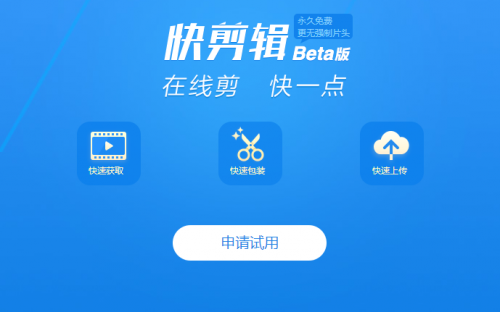
软件特色
个人创作者:
社交媒体内容创作:快速制作吸引人的短视频,支持一键分享至多平台。
个人记录:用视频记录生活中的点滴,转化为珍贵回忆。
中小团队与企业:
电商营销:制作产品展示视频,提升品牌形象和销售额。
教育培训:制作教学视频,将复杂知识点以直观方式呈现。
企业宣传:通过生动视频内容传达品牌价值观,吸引潜在客户。
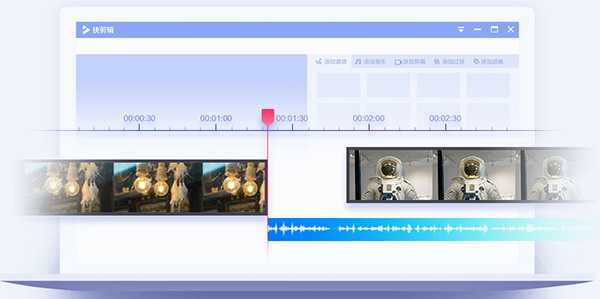
软件功能
视频剪辑:支持快速剪切视频片段,用户可轻松选择起始和结束时间,生成所需片段。提供帧精确的拆分功能,满足专业剪辑需求。
特效与滤镜:内置丰富的特效和滤镜选项,如电影级滤镜(风景、人像、电影、胶片、美食等)、动态贴纸、转场动画等,增强视频观赏性。
音频处理:支持添加背景音乐、调整音量、剪切音频片段、变声效果等,确保音效与画面完美结合。
字幕与文字:提供AI语音转写功能,自动识别语音生成同步字幕,支持中英文双语输出。用户可自定义字幕样式(字体、颜色、阴影效果)和时间轴编辑。
模板化创作:针对抖音、B站、小红书等平台特性,提供定制化剪辑方案,如抖音模板自动适配9:16竖屏比例,添加热门卡点转场。
AI智能剪辑:
AI快字幕:自动识别语音并生成同步字幕,准确率达98%。
智能抠图:无需绿幕即可抠除人像背景,替换为动态场景或品牌元素。
视频拜年模板:输入文字后自动生成动态贺卡,结合AI数字人实现口播祝福。
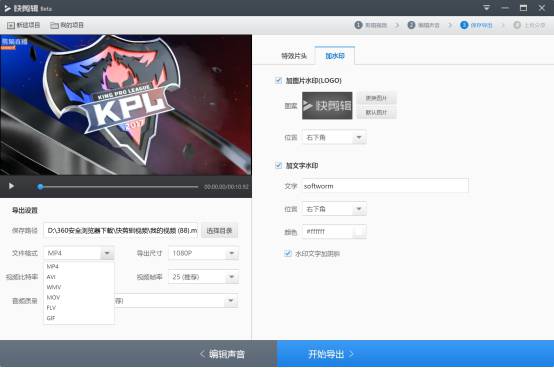
使用方法
快剪辑视频教程
1、录制视频,播放任意视频时,将鼠标放在视频框内,就会在视频右上角出现录制小视频选项插件提供了超清录制、高清录制、标清录制三种录制模式,还可自定义区域录制。视频录制完之后,插件还提供了简单的视频处理功能,包括裁剪、特效字幕、去水印等等,可对视频进行简单加工。

2、录制完视频后,还提供了视频美化加工功能多种美化功能,操作简单,快速制作小视频
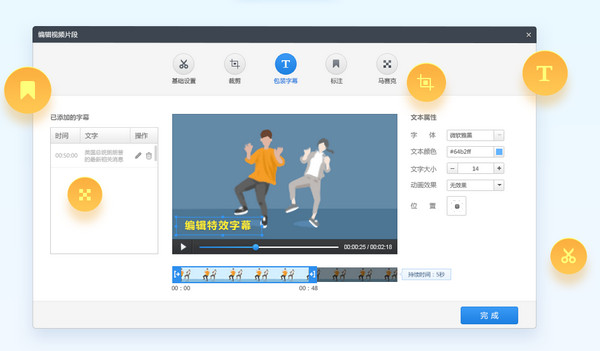
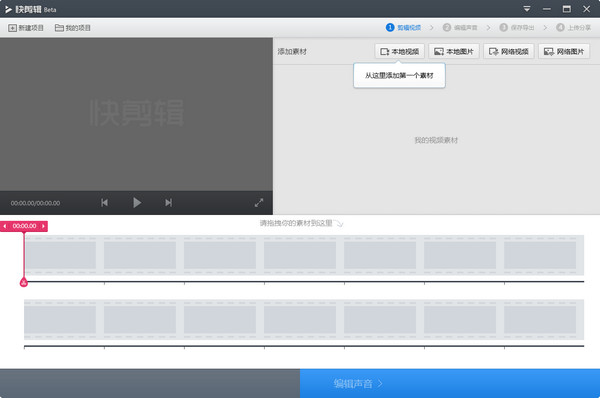
3、一键分享至多平台,省去繁琐的上传分享操作,一键即可分享至多平台,快速方便更省心。快剪辑,该插件支持在线剪辑。对新闻发布会、新品发布会等等能直接进行剪辑,插件内关联了众多自媒体号,剪辑完成后直接上传发布,必将成为自媒体人的视频搬运神器。
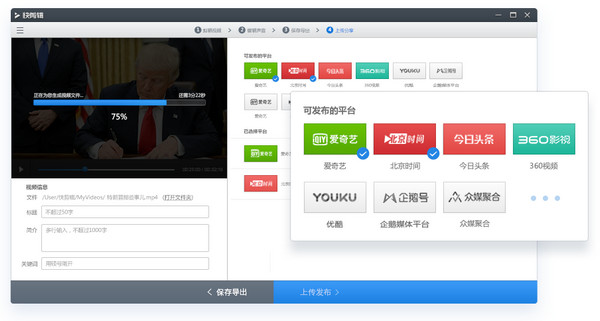
4、录制完成后,可以在网页右下角点击“快剪辑”弹出“我录制的视频”
常见问题
快剪辑怎么去水印?
打开快剪辑免费版,进入编辑
把你要剪辑的视频拖进来或者点击本地视频,找到你要剪辑的视频打开
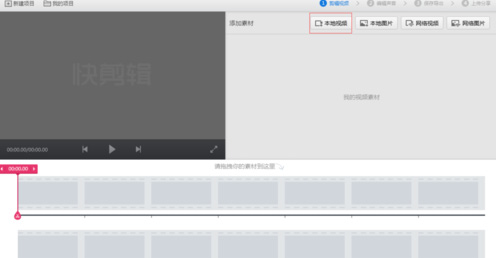
点击铅笔图标,打开编辑页面,你可以把不想要的地方加上马赛克,也可以把原声关掉,或者编辑特效字幕等等。

编辑完成之后,点击右下角完成,进入快剪辑主页。
点击右下角编辑声音,如果你想要编辑声音,你可以编辑一下,如果没有点击右下角保存导出。
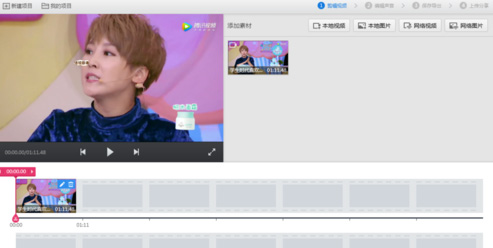
这边就是关键了,你如果想要去掉快剪辑右下角的水印,这边就要点击右边这个加水印,然后把加图片水印LOGO前面的√去掉,然后点击右下角开始导出。
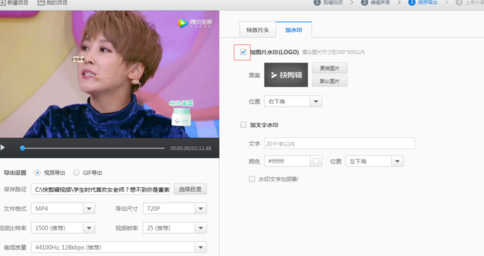
填写好视频信息,选好你觉得合适的视频封面,点击下一步。
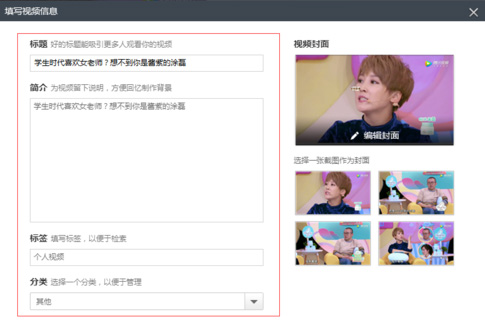
进度条100%即为视频导出成功。
更新日志
1、兼容更多视频文件,更少的花屏,更好的画质
2、视频下载功能支持同时使用多个pac文件
3、提升了一下版本号,并且修复了一些老板不知道的bug
编辑点评:
快剪辑软件是目前国内比较主流的视频剪辑软件之一,免费提供用户使用。经过多年的产品锤炼,快剪辑已经得到千千万万用户的热爱和支持。每一次的改版,都会新增实用的功能,同时也并不复杂。推荐各位网友使用。

 EDIUS 官方版 v8.2.0.312
EDIUS 官方版 v8.2.0.312
 会声会影x8 v25.0.0.376
会声会影x8 v25.0.0.376
 蜜蜂剪辑 官方版 v1.7.5.11
蜜蜂剪辑 官方版 v1.7.5.11
 camtasia studio 中文版 v2020.0.1
camtasia studio 中文版 v2020.0.1
 sony vegas pro 官方版 v16.0.0.307
sony vegas pro 官方版 v16.0.0.307
 硕思闪客精灵 7.4 专业版
硕思闪客精灵 7.4 专业版





















































